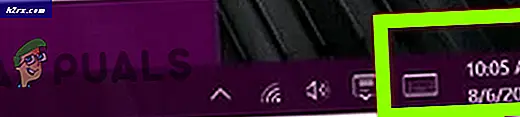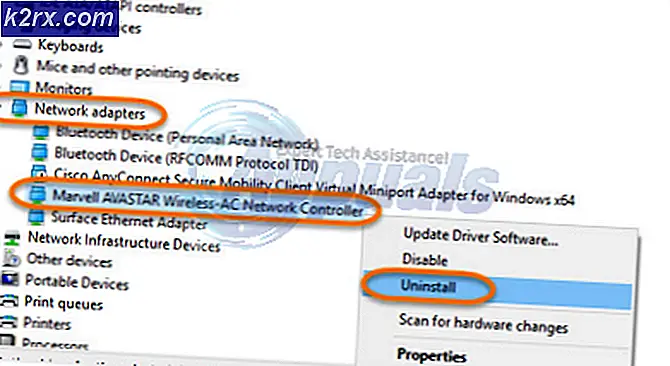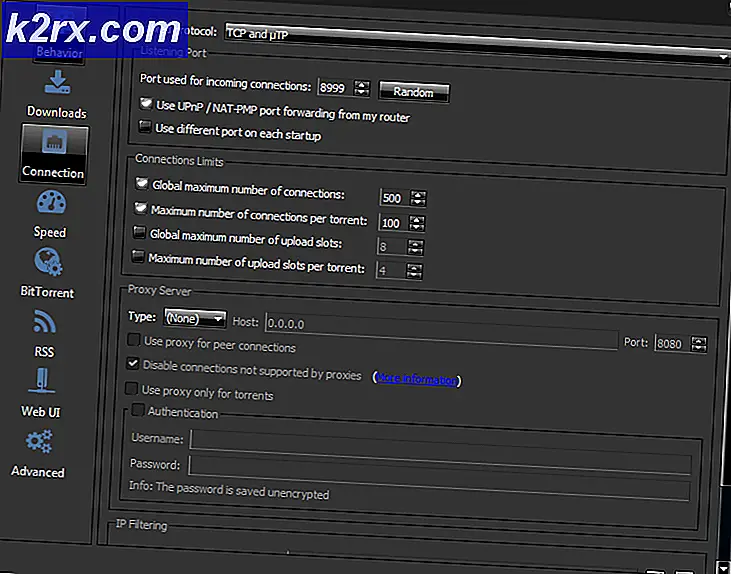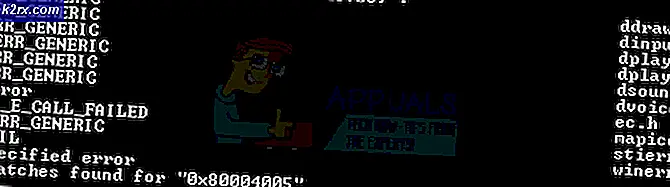Hur fixar jag Fifa 20 Launcher fortsätter att öppna?
FIFA 20 är ett datorspel med fotbollssimulering som distribueras av Electronic Arts som en viktig aspekt av FIFA-serien. Den släpptes i september 2019 för Windows, PS4 och Xbox One, etc. och den består av sex spelbara lag som kan spelas i UEFA Champions League-startläge. Även om detta spel kategoriserades som årets bästa sportspel, rapporteras fortfarande vissa problem av spelgemenskapen från hela världen. Bland dem är den senaste frågan som rapporterats av spelare att Fifa 20: s launcher fortsätter att krascha.
Det faktiska problemet är att ursprungsklienten fortsätter att starta om och drar dig från spelet till skrivbordet. Efter att ha loggat in och Origin har körts i bakgrunden fortsätter FIFA 20 Launcher att öppnas även om spelaren inte väljer att spela det här spelet. Med tanke på detta problem har jag illustrerat några lösningar för att du ska bli av med denna fråga och för att undvika avbrott under spelet.
Metod 1: Stäng serviceprocesser
- Stäng processer för ursprung och tjänster. Navigera till OriginWebHelperService.exe och OriginClientService.exe filer och stäng dem.
- Ta nu bort alla filer i de två mappar som nämns nedan. (Notera: I mitt fall är katalogerna indexerade nedan och de kan skilja sig åt på din dator och båda är dolda mappar, se till att du visar dolda mappar i filutforskaren)
"C: \ ProgramData \ Electronic Arts \ EA Services \ License" "C: \ Users \
\ AppData \ Local \ Electronic Arts \ EA Services \ License " - Starta Ursprung igen och förhoppningsvis skulle felet vara borta nu.
Metod 2: Stäng av skärpning av bilder
NVIDIA har infört bildskärpningsfilter för VULKAN och OpenGL-spel och bildskärpan kan justeras per spelbasis eller tillämpas globalt för alla titlar som stöds, med inställningar per spel som åsidosätter globala inställningar. Aktiverat skärpningsfilter för bild kan stöta på startproblemet eftersom det ökar GPU-användningen, eftersläpning av spel osv. Om filtret redan är aktiverat måste du inaktivera det för att bli av med detta problem. Följ därför stegen nedan för att inaktivera detta filter:
- ladda ner och installeraGeForce Game Ready 441.41 förare.
- Navigera till NVIDIA-kontrollpanelen och klicka på Hantera 3D-inställningar.
- Klicka på fliken Programinställningar och välj FIFA20 för att tillämpa skärpning av bilder. (Notera: Om du inte hittar spelet, klickaLägg till, välj önskat spel och klickaLägg till valt program)
- Bläddra ner tillBildslipningoch väljAV och klicka sedan på OK efteråt så att skärpning av bilder stängs av på ditt system och startproblemet för startprogrammet elimineras.
Metod 3: Utför en ren start och återinstallera ursprung
En ren eller säker start på din dator kan hjälpa till att lösa problem som att installera, starta eller komma åt spelinnehåll. Det inaktiverar bakgrundsuppgifter som kan orsaka störningar i dina spel. (Notera:Dessa steg, särskilt för PC, kan skada din PC om du inte gör det på rätt sätt. Om du inte är 100% nöjd med att göra dem ensam, föreslår jag att du har en PC-professionell med dig). Så, låt oss gå vidare till stegen nedan för att bli av med problemet:
- ÖppnaStartmenyn genom att klicka på Windows-ikonen längst ned till vänster på skärmen.
- Typmsconfigi sökrutan, tryck på Stiga på och detta kommer att öppna upp Systemkonfiguration fönster.
- Klicka påTjänsteroch markera rutan tillDölj alla Microsoft-tjänsteroch klicka sedan påInaktivera allaknappen till höger.
- Klicka påBörjasedan på fliken Openna Task Manager, och så snart listan laddas helt, högerklicka och välj Inaktiverapå vart och ett av de listade programmen.
- StängAktivitetshanteraren fönster för att gå tillbaka tillSystemkonfiguration fönster.
- KlickOKom du vill spara ändringarna startar du om datorn.
- Efter att du startat om systemet tar du bort alla filer och mappar som är relaterade till Ursprung. Navigera till kontrollpanelen och välj att Avinstallera ett programalternativ under programalternativet.
- I listan hittar du Ursprung och klickar sedan på Avinstallera. (Notera: Du får en varning om att EA-spel kanske inte fungerar). Ignorera denna varning och klicka på Avinstallera-knappen.
- Efter avinstallation av Origin, fortsätt till C: \ Program Files (x86) \ Originoch därifrån tar du bort mappen Origin.
- Efter att ha tagit bort originalmappen, ta bort temp-filer genom att öppna Start-menyn och skriva % temp% i rutan Kör.
- Efter att ha skrivit tryck Stiga på och en Temp-mappen öppnas och tas bort alla filer som finns i den här mappen och om några filer används kan de hoppas över.
- Starta nu om ditt system och installera Origin som administratör härifrån.
Troligtvis skulle det här problemet ha lösts nu och du kan spela Fifa 20 utan att komma i trubbel från och med nu.